mysz
Na karcie Mysz można ustawić funkcje przycisków opcjonalnej myszy Intuos Pro.
- Otwórz właściwości tabletu Wacom.
- Wybierz swoje urządzenie z listy Urządzeń.
- Wybierz opcjonalną mysz z listy Narzędzie.
- Na karcie Mysz wyświetlane są domyślne działania pokrętła i przycisków. Wybierz z menu rozwijanych i użyj pól wyboru, aby zmienić działania.
- Wybierz z menu opcję dla pokrętła.
- Wybierz szybkość przewijania, która będzie stosowana dla każdego przesunięcia pokrętła.
- Po ustawieniu jednej lub kilku opcji modyfikatora przycisków Połączenie z: wybrane opcje będą wysyłane do aplikacji wraz z działaniem pokrętła myszy. Tej funkcji można użyć na przykład w celu utworzenia własnych ustawień powiększania lub innych działań w aplikacji.
- W macOS dostępne opcje to Opcja, Polecenie (klawisz Apple), Sterowanie i Zmiana.
Przewijaj:
Naciśnięcie klawisza: Wybierz opcję Naciśnięcie klawisza, aby przypisać ustawienia własne do pokrętła. Skonfigurowane naciśnięcia klawiszy będą wysyłane po każdym obróceniu pokrętła o jeden przeskok.
Wyłączone: Wyłącza działanie koła.
Wskazówka: Ustaw co najmniej dwa przyciski, aby jednocześnie utworzyć połączone działanie. Na przykład w przypadku takiego ustawienia przycisków, aby symulowały naciśnięcia klawiszy Ctrl i Alt, po naciśnięciu obu przycisków będzie symulowana kombinacja Ctrl+Alt.
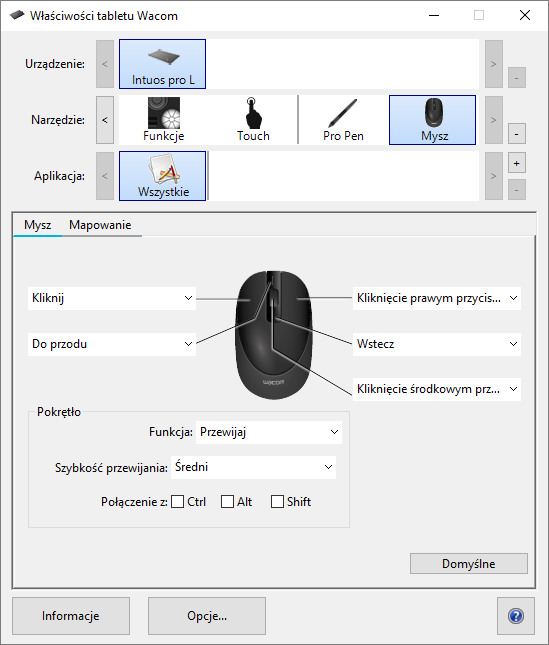
Zrzut ekranu ma charakter poglądowy. Ekran Twojego urządzenia może wyglądać inaczej.
| | Nie udostępniaj moich informacji | | Pliki cookies | | Warunki korzystania | | Polityka prywatności |